Как сгруппировать данные по времени в excel
Часто вам может потребоваться сгруппировать данные по времени в Excel.
К счастью, это легко сделать с помощью функции «Группировать» в сводной таблице.
В следующем пошаговом примере показано, как использовать эту функцию для группировки данных по времени в Excel.
Шаг 1. Создайте данные
Во-первых, давайте создадим набор данных, который показывает общий объем продаж компании в разное время:
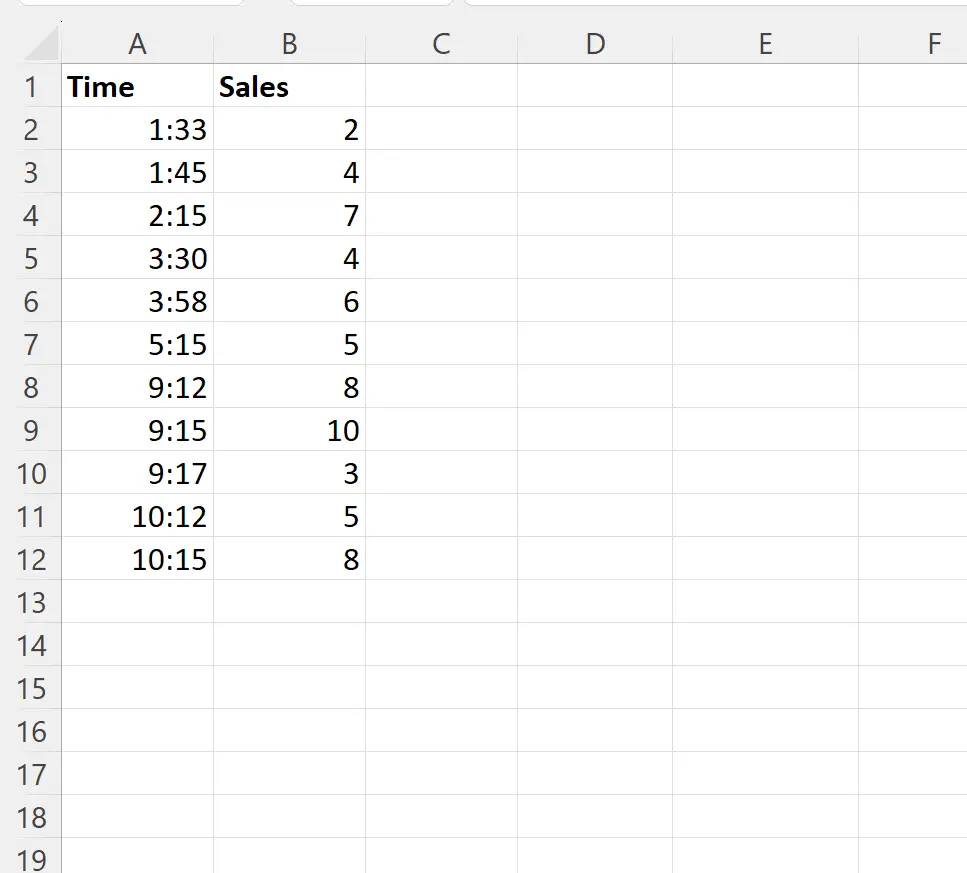
Шаг 2. Создайте сводную таблицу
Затем выделите ячейки в диапазоне A1:B12 , затем щелкните вкладку «Вставка» на верхней ленте и нажмите «Сводная таблица» .
В появившемся новом окне мы выберем вставку сводной таблицы в ячейку D1 существующего листа:
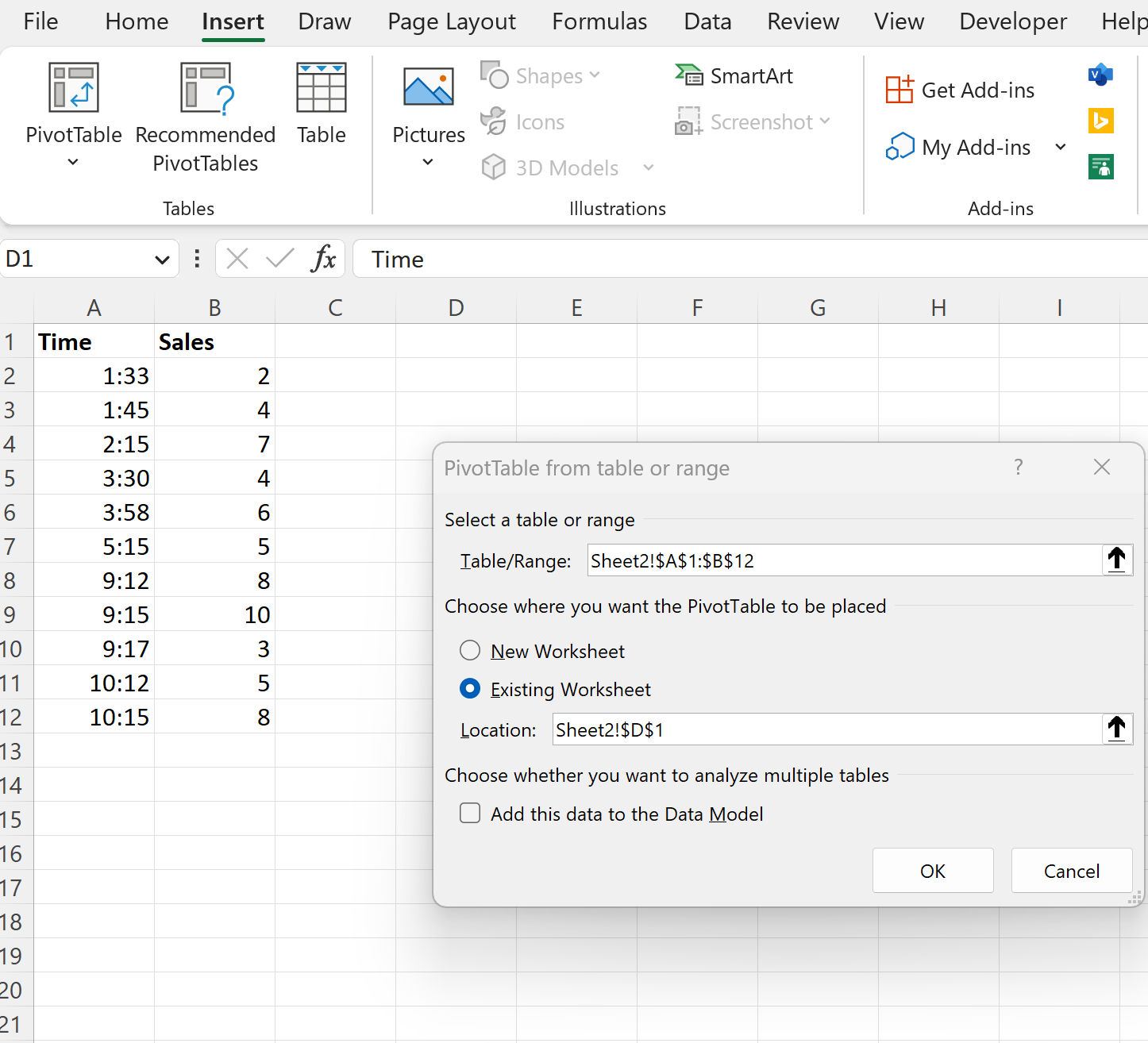
В появившемся в правой части экрана окне перетащите переменную «Время» в группу «Строки» , а переменную «Продажи» в группу «Значения» :
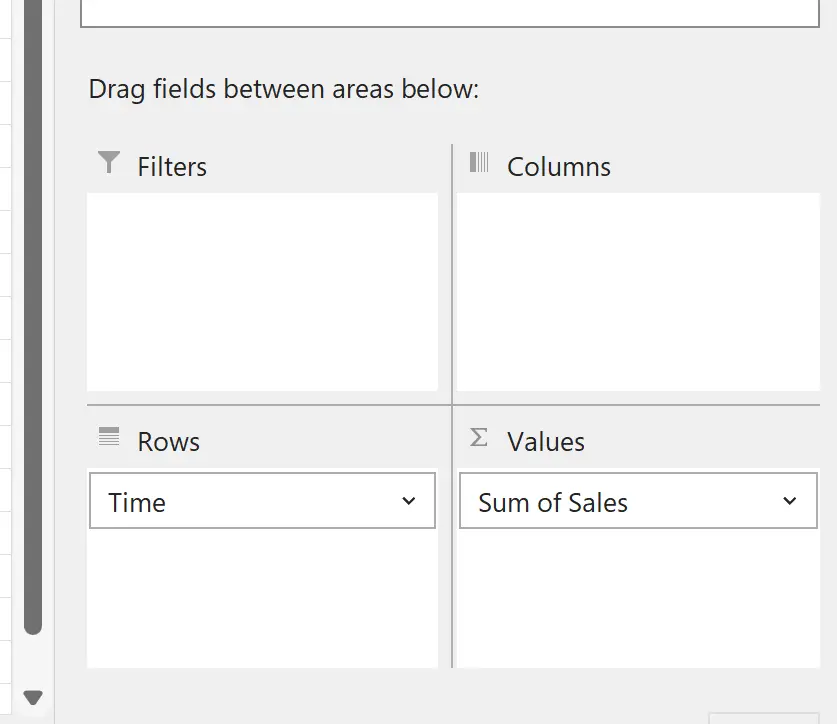
Появится следующая сводная таблица:
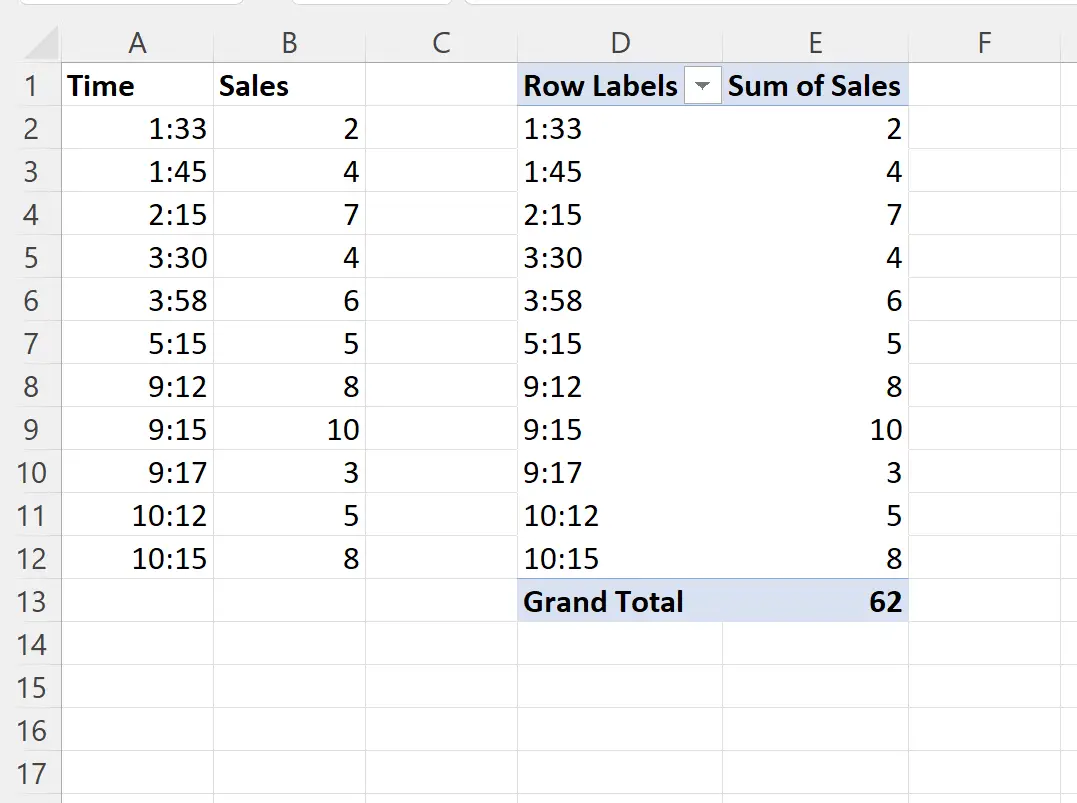
Шаг 3. Сгруппируйте данные по времени.
Чтобы сгруппировать данные по месяцам, щелкните правой кнопкой мыши любое значение в столбце «Метки строк» сводной таблицы и выберите «Группировать» :
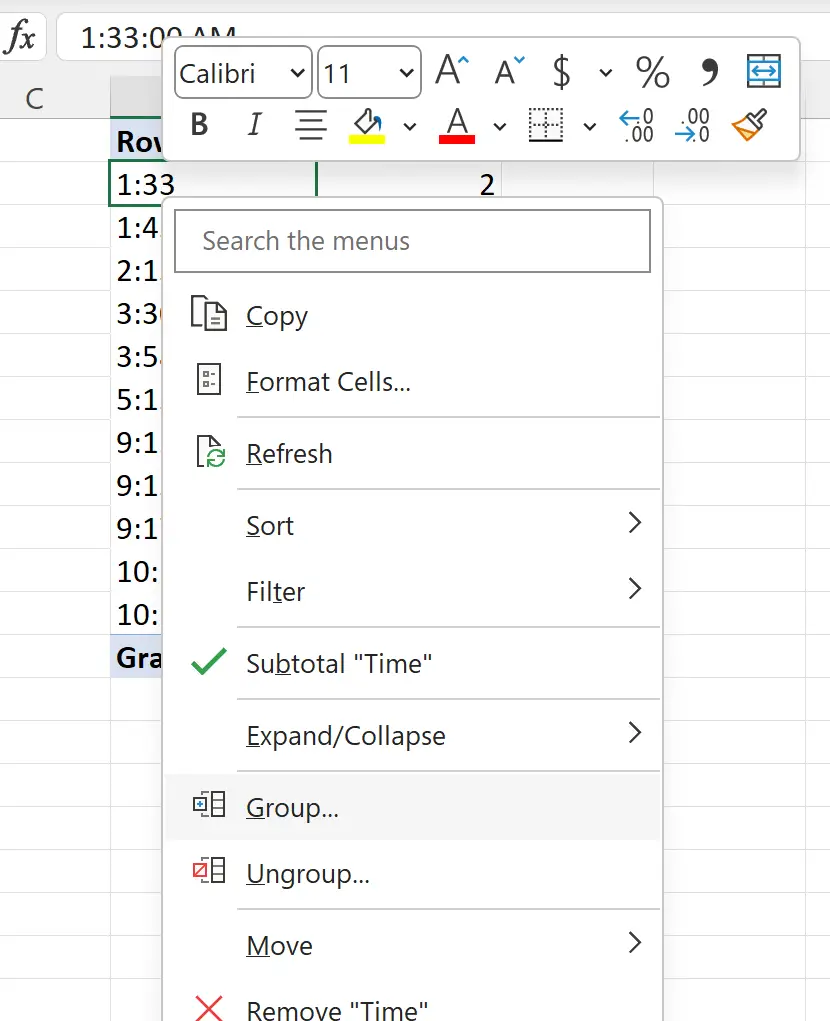
В появившемся новом окне нажмите «Расписания» :
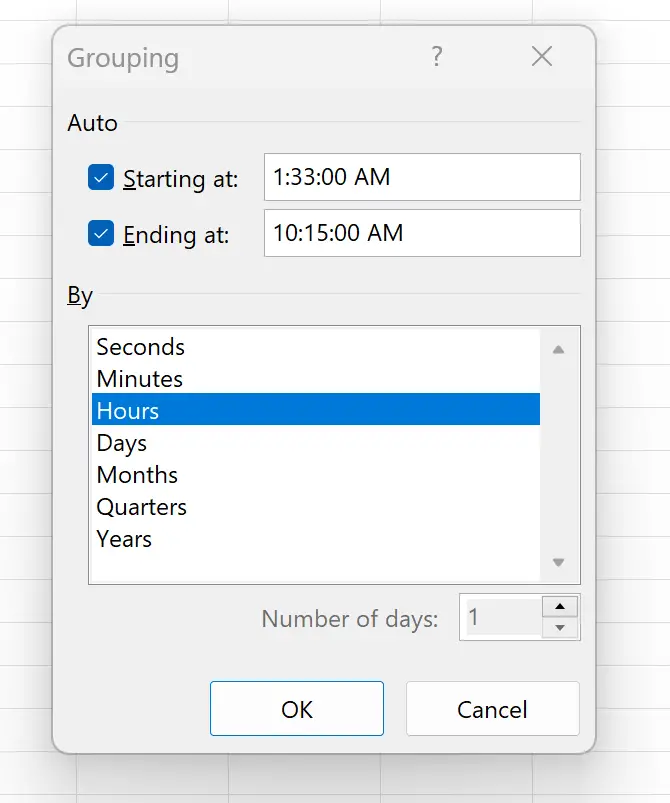
Как только вы нажмете «ОК» , данные сводной таблицы будут автоматически сгруппированы по времени:
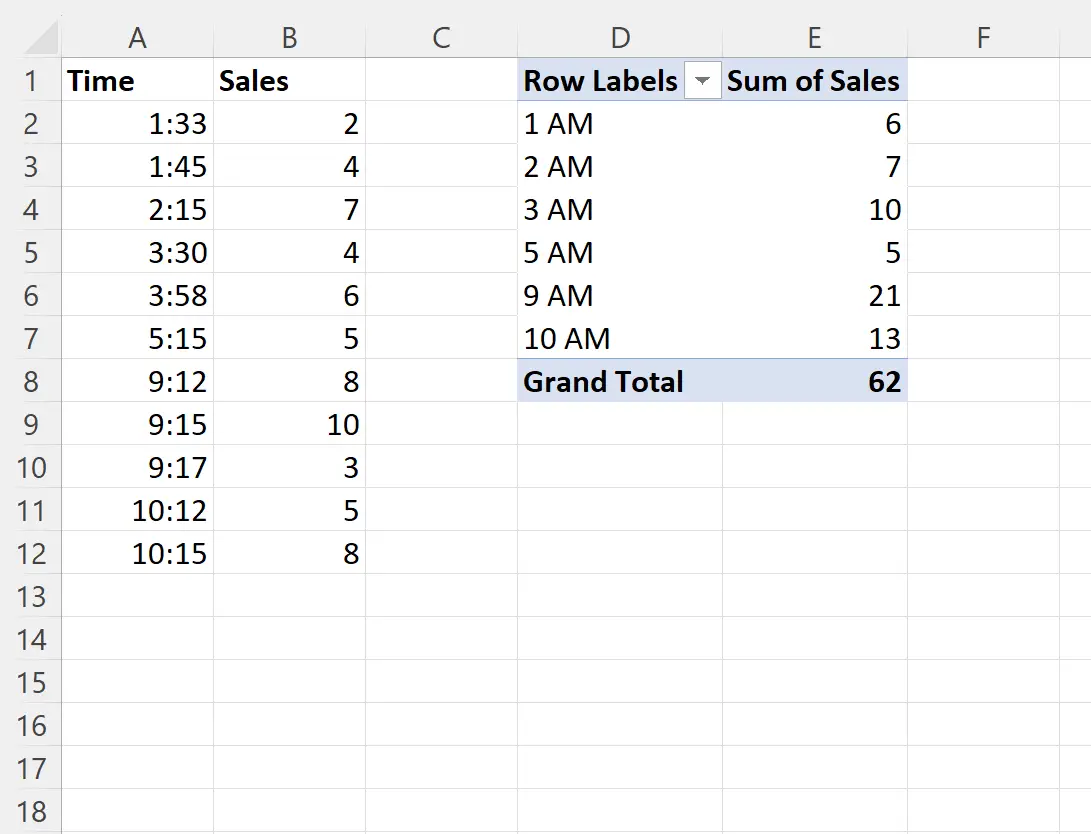
В сводной таблице теперь отображается сумма продаж, сгруппированная по часам.
Примечание . Если вам нужно сгруппировать данные по дням и времени в сводной таблице, вы можете просто выделить дни и время в окне «Группировка» .
Дополнительные ресурсы
В следующих руководствах объясняется, как выполнять другие распространенные операции в Excel:
Как сгруппировать данные по месяцам в Excel
Как сгруппировать данные по неделям в Excel
Как посчитать разницу между двумя часами в Excel